วิธีอัปเกรดจาก Windows 7 หรือเก่ากว่าเป็น Windows 8 Pro
เบ็ดเตล็ด / / February 10, 2022
ดังนั้นตอนนี้ Windows 8 ก็พร้อมให้ใช้งานอย่างเป็นทางการแล้ว และ Microsoft ก็ได้เตรียมการอัปเกรดให้ทุกรายการที่มีอยู่แล้ว ผู้ใช้ Windows ในราคาสุดคุ้ม หลายคนคงนึกถึงการอัปเกรดจาก Windows 7 หรือเก่ากว่า รุ่น เราจึงมีคำแนะนำโดยละเอียดเพื่อช่วยคุณในกระบวนการนี้
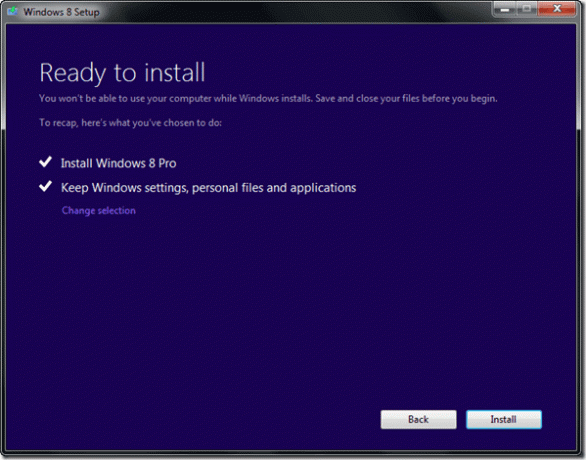
ในคำแนะนำทีละขั้นตอนนี้ เราจะแสดงให้คุณเห็นว่าคุณสามารถอัปเกรดจาก Windows 7 หรือ Windows เวอร์ชันเก่าไปเป็น Windows 8 Pro ได้อย่างไรโดยไม่สูญเสียไฟล์และการตั้งค่าส่วนบุคคลของคุณ อย่างไรก็ตาม เนื่องจากมีความสับสนมากมายเกี่ยวกับการอัปเกรด ฉันขอแนะนำคุณก่อน อ่านคำถามที่พบบ่อยเกี่ยวกับการอัปเกรด Windows 8 ของเรา และทำวิจัยของคุณเองด้วยหากคุณมีคำถามในใจเกี่ยวกับกระบวนการนี้ เมื่อคุณแน่ใจว่าต้องการอัปเกรดแล้ว ให้เริ่มทำตามขั้นตอนด้านล่าง
ก่อนที่เราจะเริ่ม
- ในกระบวนการนี้ เราจะดาวน์โหลด Windows 8 Pro ขณะติดตั้ง ดังนั้น ตรวจสอบให้แน่ใจว่าคุณมีการเชื่อมต่ออินเทอร์เน็ตที่ราบรื่นตลอดกระบวนการ
- หากคุณกำลังติดตั้งการอัพเกรดบนเดสก์ท็อป ตรวจสอบให้แน่ใจว่าคุณมีแหล่งจ่ายไฟอย่างต่อเนื่อง
- ตรวจสอบให้แน่ใจว่าคุณปิดแอปพลิเคชั่นหน่วยความจำทั้งหมดก่อนที่จะเรียกใช้การอัปเกรด เชื่อฉันเถอะ การทำเช่นนี้เป็นความคิดที่ฉลาด
เอาล่ะ…
ขั้นตอนที่ 1: เราจะใช้ ผู้ช่วยอัปเกรด Windows 8 ที่คุณต้องดาวน์โหลดก่อน หลังจากดาวน์โหลดเครื่องมือแล้ว ให้เรียกใช้ด้วยสิทธิ์ของผู้ดูแลระบบ เมื่อโปรแกรมเริ่มทำงาน โปรแกรมจะตรวจสอบความเข้ากันได้ของคอมพิวเตอร์ของคุณ ซึ่งอาจใช้เวลาหนึ่งหรือสองนาที หลังจากการทดสอบความเข้ากันได้เสร็จสิ้น คุณก็สามารถดำเนินการต่อได้หากฮาร์ดแวร์ของคอมพิวเตอร์ของคุณดีพอที่จะรองรับ Windows 8 Pro


ขั้นตอนที่ 2: เครื่องมือจะถามคุณว่าคุณต้องการทำการติดตั้งใหม่ทั้งหมดหรือคุณต้องการเก็บไฟล์และการตั้งค่าของ Windows 7 ไว้ ทำการเลือกของคุณและดำเนินการในขั้นตอนต่อไป

บันทึก: ผู้ใช้ที่กำลังอัพเกรดจาก Windows Vista และ XP จะต้องทำการติดตั้งใหม่ทั้งหมด ดังนั้นตรวจสอบให้แน่ใจว่าคุณ สำรองไฟล์สำคัญทั้งหมดของคุณ ก่อนที่คุณจะดำเนินการต่อไป
ขั้นตอนที่ 3: ถัดไป เครื่องมือจะขอให้คุณซื้อ Windows 8 Pro ซึ่งแน่นอนว่าเป็นกระบวนการบังคับ คุณจะต้องมีบัตรเครดิต/เดบิตที่ถูกต้องหรือบัญชี PayPal ที่ยืนยันแล้วเพื่อซื้อใบอนุญาต หากคุณต้องการสั่งซื้อดีวีดี Windows คุณจะต้องเพิ่มเงินพิเศษ ขั้นสุดท้าย ระบุที่อยู่สำหรับการเรียกเก็บเงินของคุณและซื้อลิขสิทธิ์ Windows 8 Pro

ขั้นตอนที่ 4: หลังจากที่คุณซื้อใบอนุญาต เครื่องมือจะให้รหัสใบอนุญาตเฉพาะของคุณ ซึ่งคุณควรเก็บไว้ในที่ปลอดภัย บางที Evernote. หลังจากที่คุณดำเนินการต่อ เครื่องมือจะดาวน์โหลดไฟล์ Windows 8 ที่จำเป็น และเตรียมพีซีของคุณสำหรับการติดตั้ง Windows 8
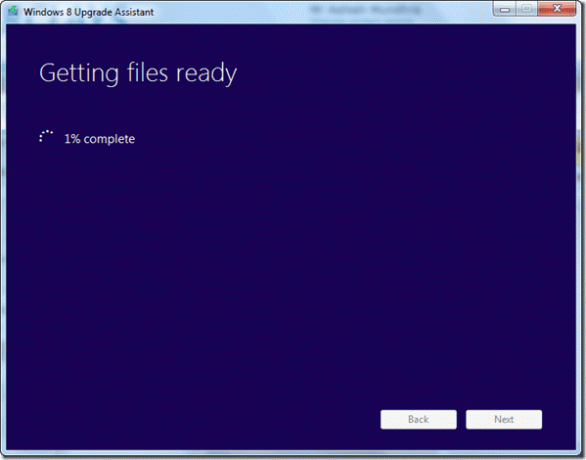

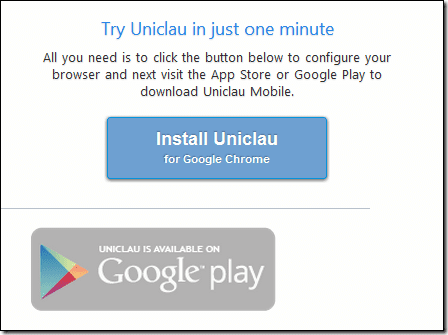
ขั้นตอนที่ 5: เมื่อเครื่องมือดาวน์โหลดไฟล์ทั้งหมดและเตรียมคอมพิวเตอร์ของคุณสำหรับการอัปเกรดแล้ว เครื่องมือจะแจ้งให้คุณบันทึกและปิดแอปพลิเคชันทั้งหมด เนื่องจากเครื่องมือนี้จะควบคุมคอมพิวเตอร์ของคุณอย่างสมบูรณ์ คุณจะไม่สามารถทำงานกับไฟล์ใดๆ ได้ Windows จะเริ่มการอัปเกรดซึ่งจะใช้เวลานานพอสมควร ดื่มกาแฟหรือทำงานบ้านที่ค้างอยู่ในระหว่างนี้ก็ได้
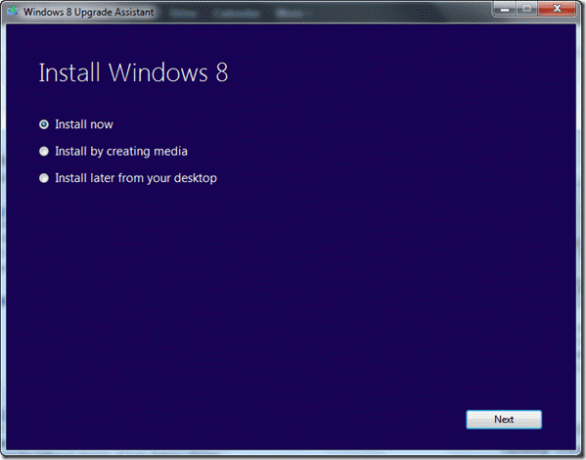

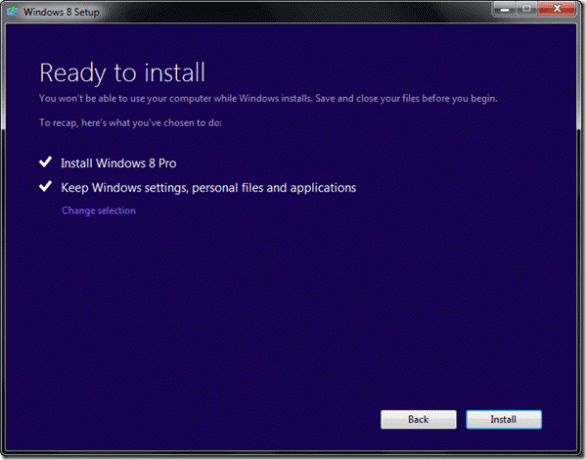
ขั้นตอนที่ 6: หลังจากติดตั้งโปรแกรมแล้ว ระบบจะขอให้คุณ กำหนดค่า Windows 8 ก่อนที่คุณจะสามารถเริ่มทำงานกับมันได้ แค่นั้น ถ้าทุกอย่างเป็นไปด้วยดี คุณก็จะอัพเกรด Windows ได้สำเร็จ
บทสรุป
จำไว้ Windows 8 มีคุณสมบัติรีเฟรชและรีเซ็ต ที่คุณสามารถใช้เพื่อทำให้คอมพิวเตอร์ของคุณดีเหมือนใหม่โดยไม่ต้องติดตั้งซ้ำแล้วซ้ำอีกเมื่อมีสิ่งผิดปกติเกิดขึ้น เพียงให้แน่ใจว่าคุณ สร้างไฟล์อิมเมจ Windows หลังจากติดตั้ง Windows 8 การปฏิบัติที่ปลอดภัยฉันจะพูด
ปรับปรุงล่าสุดเมื่อ 02 กุมภาพันธ์ 2022
บทความข้างต้นอาจมีลิงค์พันธมิตรที่ช่วยสนับสนุน Guiding Tech อย่างไรก็ตาม ไม่กระทบต่อความถูกต้องด้านบรรณาธิการของเรา เนื้อหายังคงเป็นกลางและเป็นของแท้



